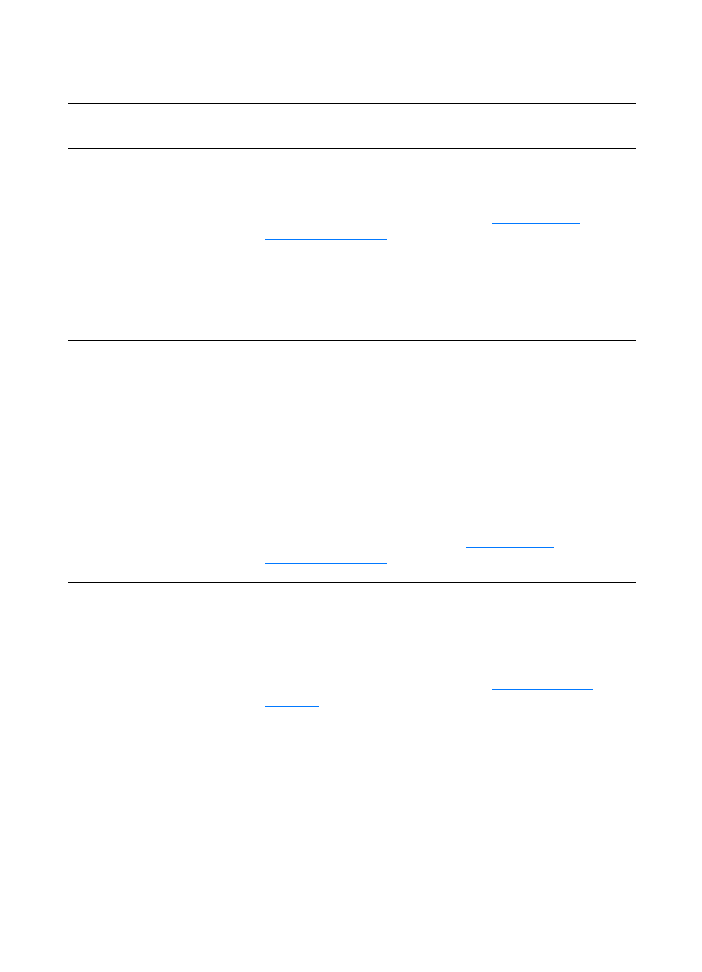
Der Scanner funktioniert nicht
Lösung
Beschreibung
Ist der Scanner richtig
angeschlossen und fest mit
dem Drucker verbunden?
Der Scanner muss angeschlossen und das Kabel mit dem
Drucker verbunden sein. Anschlussanleitungen finden Sie im
Leitfaden zur Inbetriebnahme. Anleitungen zum Entfernen
des Scanners finden Sie im Abschnitt
Entfernen des
Kopierers/Scanners.
.
ACHTUNG
Um Schäden zu vermeiden, ziehen Sie das Druckerkabel
aus der Steckdose, bevor Sie den Anschluss des
Kopierers/Scanners überprüfen.
Haben Sie eine
Konfigurationsseite
ausgedruckt, um zu
überprüfen, ob der Drucker
den Scanner erkennt?
Drucken Sie eine Konfigurationsseite aus, um zu überprüfen,
ob der Scanner installiert ist. Die Konfigurationsseite wird
ausgedruckt, indem Sie die Start-Taste drücken. In der
Seitenmitte befindet sich ein Abschnitt mit dem Titel
„Kopiereinstellungen“, wenn der Kopierer/Scanner tatsächlich
installiert ist. Falls dieser Abschnitt fehlt, ziehen Sie das
Druckerkabel aus der Steckdose und schließen es wieder an.
Wenn das nicht hilft, überprüfen Sie, ob der Kopierer/Scanner
richtig am Drucker angeschlossen ist. Anschlussanleitungen
finden Sie im Leitfaden zur Inbetriebnahme, der dem
Kopierer/Scanner beiliegt. Anleitungen zum Entfernen des
Scanners finden Sie im Abschnitt
Entfernen des
Kopierers/Scanners.
.
Haben Sie vor dem
Scanversuch einen Druck-
oder Kopierauftrag an das
Gerät gesendet?
Wenn vor dem Scanversuch bereits ein Druck- oder
Kopierauftrag gesendet wurde, warten Sie mit dem Scannen,
bis dieser abgeschlossen wurde. Der Auftrag befindet sich
möglicherweise noch in der Warteschlange. Sehen Sie sich
den Status der LED-Anzeigen auf dem Drucker an. Weitere
Informationen finden Sie im Abschnitt
LED-Muster des
Druckers
.
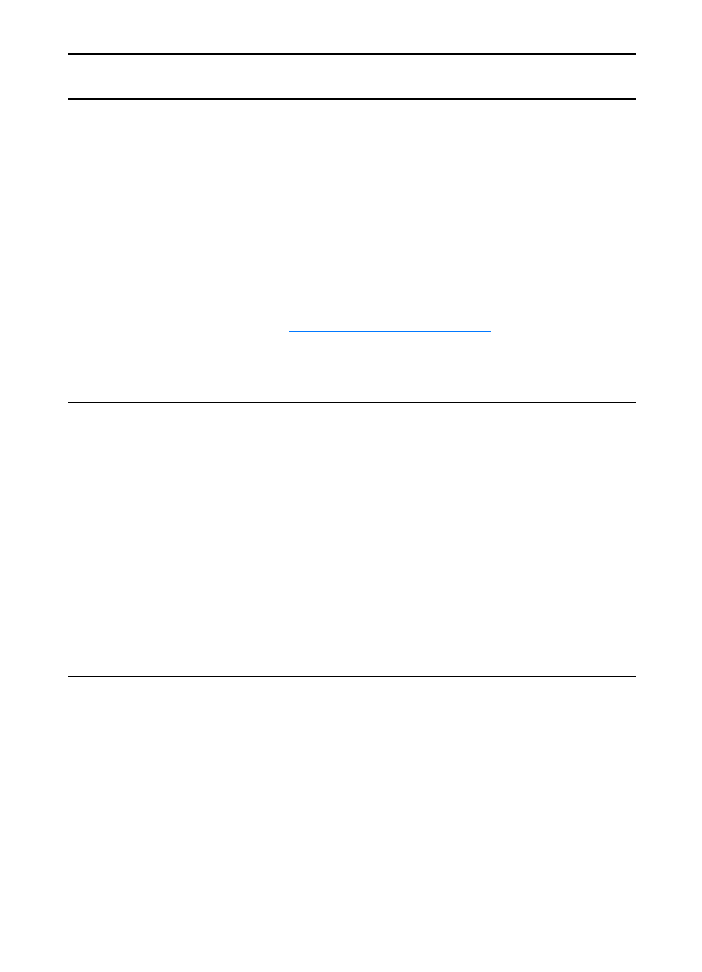
152 Kapitel 10 Fehlerbehebung beim Kopierer/Scanner.
GE
Ist das Parallel- bzw.
USB-Kabel funktionsfähig
und richtig angeschlossen?
Das Parallel- bzw. USB-Kabel könnte defekt sein. Versuchen
Sie Folgendes:
●
Ziehen Sie das Parallel- bzw. USB-Kabel auf beiden
Seiten heraus und stecken Sie es wieder ein.
●
Versuchen Sie, einen Auftrag zu drucken, von dem Sie
wissen, dass er ausgedruckt werden kann.
●
Schließen Sie das Kabel und den Drucker möglichst an
einen anderen Computer an, und drucken Sie einen
Auftrag, von dem Sie wissen, dass er ausgedruckt werden
kann.
●
Tauschen Sie das vorhandene Parallel- oder USB-Kabel
gegen ein neues IEEE-1284-konformes Kabel aus. Siehe
Zubehör und Bestellinformationen
.
●
Setzen Sie sich mit dem Hersteller Ihres Computers in
Verbindung, um die Parallelanschlusseinstellungen auf
ECP (extended capabilities port) umzuändern.
Sind noch andere Geräte am
Computer angeschlossen?
Der HP LaserJet 1220 Print•Copy•Scan kann den USB- bzw.
Parallelanschluss evtl. nicht gemeinsam mit anderen Geräten
verwenden. Wenn Sie eine Soundkarte, ein externes
Festplattenlaufwerk oder einen Netzwerkumschalter an
denselben Anschluss wie den HP LaserJet 1220
angeschlossen haben, kann es zu einem Konflikt kommen. In
diesem Fall müssen Sie das andere Gerät entfernen oder
zwei Anschlüsse am Computer benutzen, bevor Sie den
HP LaserJet 1220 verwenden können. Gegebenenfalls ist die
Installation einer weiteren Schnittstelle erforderlich.
Hewlett-Packard empfiehlt in diesem Fall dringend eine
Schnittstellenkarte für einen ECP-Parallelanschluss. Hinweise
zur Installation einer zusätzlichen parallelen
Schnittstellenkarte und zur Lösung von Gerätekonflikten
finden Sie in Ihrem Computerhandbuch.
Lösung
Beschreibung
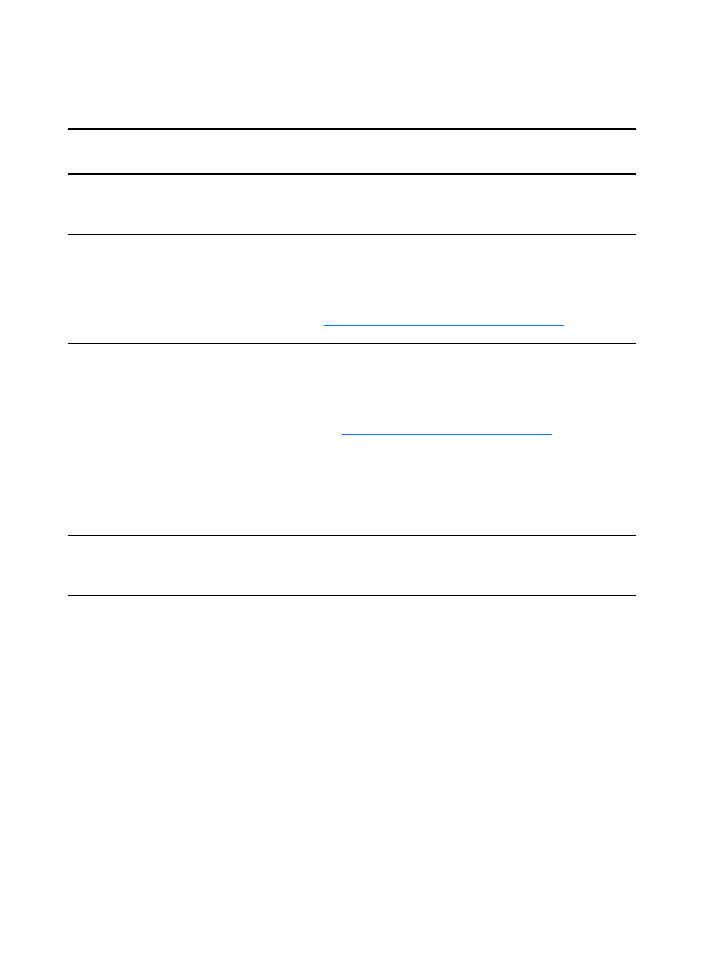
GE
Suche nach Lösungen 153